10 parasta pikanäppäintä Windows 10:ssä ja niiden käyttö

Tutustu Windows 10:n 10 suosituimpaan pikanäppäimeen ja siihen, miten voit hyödyntää niitä tehokkaasti töissä, koulussa ja muissa asioissa.
ERR_QUIC_PROTOCOL_ERROR on yksi monista virheistä, joita kohtaat käyttäessäsi Google Chromea. Kun ERR_QUIC_PROTOCOL_ERROR tulee näkyviin, et ehkä voi käyttää tiettyjä verkkosivustoja. Ongelmana on, että tämä virhe ilmenee käytettäessä useimpia suosittuja sivustoja, kuten Facebook, YouTube ja Gmail.
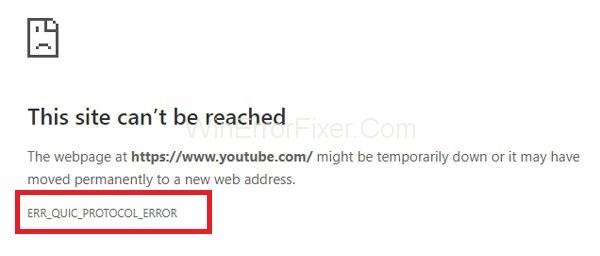
Virheviesti saattaa näkyä muodossa "Sovellus ei ole tällä hetkellä tavoitettavissa". Joissakin tapauksissa näytetään myös viesti "Tämä verkkosivu ei ole käytettävissä" .
Sisällys
ERR_QUIC_PROTOCOL_ERROR:n syy
QUIC-protokolla on vastuussa virheestä ERR_QUIC_PROTOCOL_ERROR . QUIC (Quick UDP Internet Connection) on protokolla, jota käytetään tiedonsiirtoprosessin parantamiseen. Tämä protokolla otettiin käyttöön vuonna 2014.
Se on oletuksena käytössä, ja Google Chrome palvelee verkkosivustoja QUIC-protokollan avulla. Tämä protokolla mahdollistaa nopeamman ja turvallisemman Internet-selailun. Mutta sen julkaisun jälkeen monet käyttäjät kohtaavat ongelmia päästäkseen tiettyihin verkkosivustoihin. Toinen syy voi olla Google Chromeen asennetut kolmannen osapuolen laajennukset.
Kuinka korjata ERR_QUIC_PROTOCOL_ERROR Chromessa
Useimmiten ratkaisu tähän ongelmaan on yksinkertainen. Yleensä voit ratkaista tämän virheen minuuteissa. Tässä on muutamia korjauksia, joita voit yrittää ratkaista ERR_QUIC_PROTOCOL_ERROR-virheen:
Ratkaisu 1: Chrome://flags-komennon käyttäminen
Tämä on ensimmäinen ratkaisu, jota tekniset asiantuntijat ehdottavat ERR_QUIC_PROTOCOL_ERROR-ongelman ratkaisemiseksi. Tässä tapauksessa poistamme Experimental QUIC -protokollan käytöstä. Protokollan poistaminen käytöstä toimii useimmissa tapauksissa. Vaiheittainen menettely tämän protokollan poistamiseksi käytöstä on annettu alla:
Vaihe 1: Avaa Google Chrome -selain.
Vaihe 2: Kirjoita chrome://flags ja avaa Asetukset-valikko painamalla Enter -näppäintä.
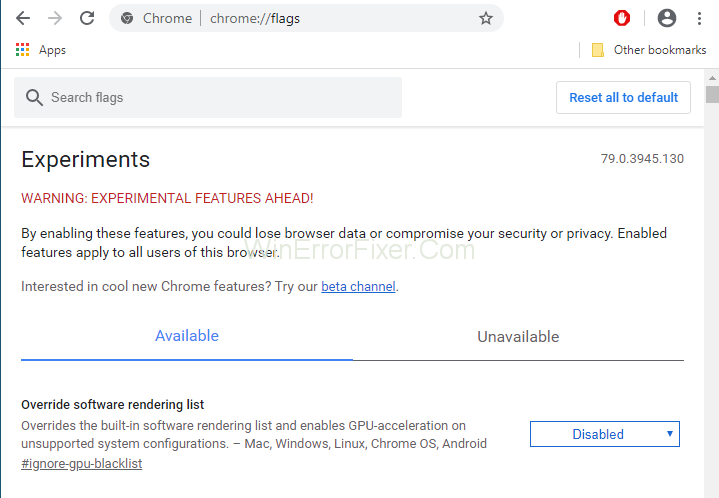
Vaihe 3: Näyttöön tulee sivu, joka sisältää varoitusviestin "VAROITUS: KOKEELLISET OMINAISUUDET ETEENPÄIN!" Tämä toimenpide on turvallinen. Joten voimme jättää tämän viestin huomioimatta.
Vaihe 4: Vieritä alas ja etsi Experimental QUIC-protokolla . Jos sitä ei löydy, voit painaa Ctrl + F -näppäintä ja kirjoittaa "Experimental QUIC-protokolla" Etsi-ruutuun. Paina sitten Enter- näppäintä.
Vaihe 5: Valitse avattavasta valikosta Poista käytöstä -vaihtoehto.
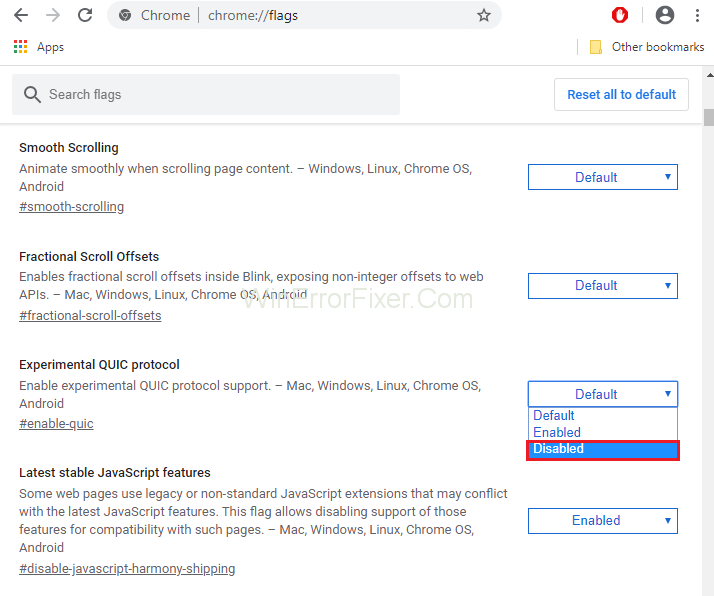
Vaihe 6: Palauta selain. ERR_QUIC_PROTOCOL_ERROR pitäisi nyt ratkaista.
Jos ongelma jatkuu myös QUIC-protokollan poistamisen jälkeen, käytetään muita ratkaisuja.
Lisää oppaita:
Ratkaisu 2: Poista selainlaajennukset käytöstä
Laajennuksilla on erittäin tärkeä rooli Chromen toimivuuden parantamisessa. Vaikka ne toimivat taustalla, ne käyttävät myös järjestelmän resursseja. Myös jotkut laajennukset eivät ole hyvin kehittyneitä. Joten on parempi poistaa ei-toivotut ja roskapostilaajennukset käytöstä.
Joskus ongelmia aiheuttavien laajennusten tunnistaminen on vaikeaa. Tutki ja poista ne huolellisesti. Poista selainlaajennukset käytöstä seuraavasti:
Vaihe 1: Avaa Google Chrome. Kirjoita osoitepalkkiin chrome://extensions ja paina Enter-näppäintä.
Vaihe 2: Kaikki asennetut laajennukset luetellaan tässä. Jokaisen laajennuksen edessä on Ota käyttöön tai Poista käytöstä -painike. Poista käytöstä laajennukset, joita ei tarvita. Voit myös poistaa ne napsauttamalla Poista - kuvaketta.
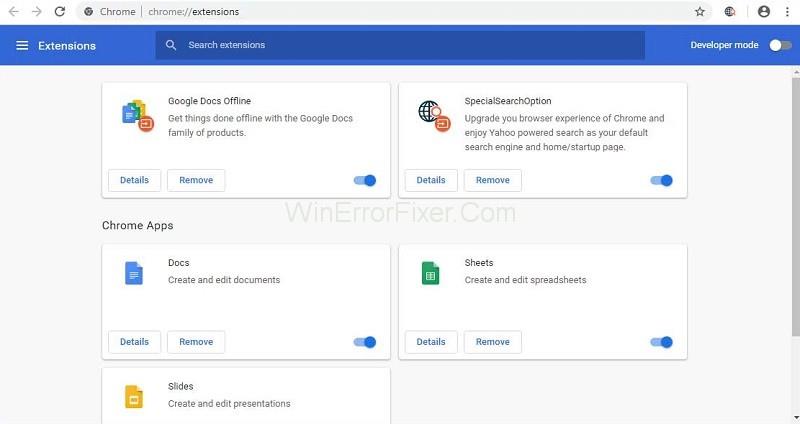
Vaihe 3: Käynnistä Google Chrome uudelleen ja katso, onko ERR_QUIC_PROTOCOL_ERROR-virhe edelleen olemassa.
Ratkaisu 3: Nollaa selain
Toinen tapa ratkaista ERR_QUIC_PROTOCOL_ERROR-ongelma on nollata verkkoselain. Ongelmasi voidaan ratkaista tällä menetelmällä. Käytä tätä varten seuraavia vaiheita:
Vaihe 1: Avaa Google Chrome. Napsauta kolmea pistettä Google Chromen oikeassa yläkulmassa. Valitse Asetukset - vaihtoehto.
Vaihe 2: Valitse vasemmasta ruudusta Lisäasetukset ja laajenna se nähdäksesi muut vaihtoehdot.
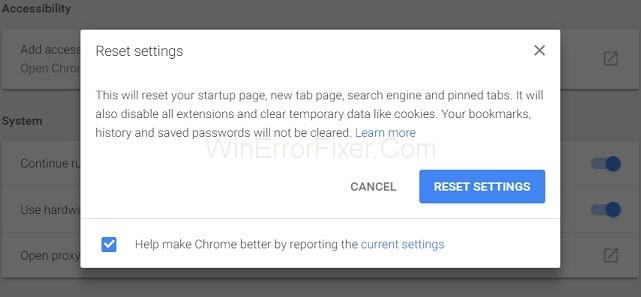
Vaihe 3: Valitse sen jälkeen Palauta - vaihtoehto. Avaa sitten Google Chrome uudelleen.
Ratkaisu 4: Tarkista välityspalvelimen tai palomuurin asetukset
Joskus järjestelmiemme välityspalvelin- ja palomuuriasetuksia ei ole tehty oikein. Se voi johtaa ongelmallisen virheen syntymiseen. Tarkista nämä asetukset noudattamalla seuraavia vaiheita:
Vaihe 1: Paina näppäimistön Windows + R -näppäimiä. Kirjoita komentokehotteeseen "inetcpl.cpl" ja napsauta OK - painiketta.
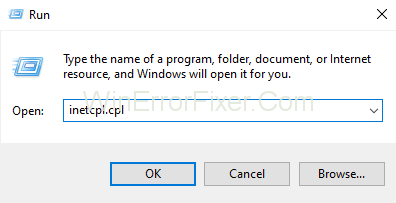
Vaihe 2: Valitse Yhteydet - välilehti ja napsauta LAN-asetukset -vaihtoehtoa . Varmista, että palomuurin ja välityspalvelimen kanssa ei ole ongelmia.
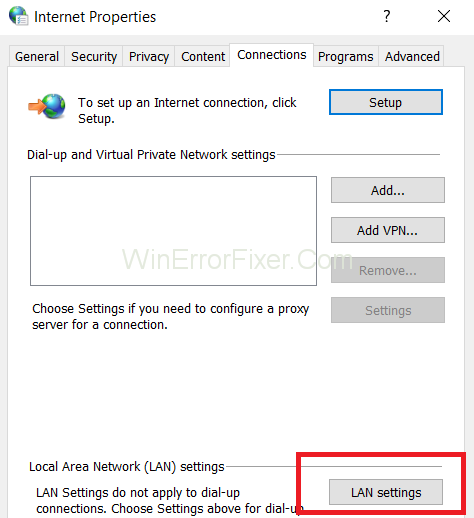
Vaihe 3: Poista valinta Käytä välityspalvelinta lähiverkossasi ja valitse Tunnista asetukset automaattisesti -vaihtoehto.
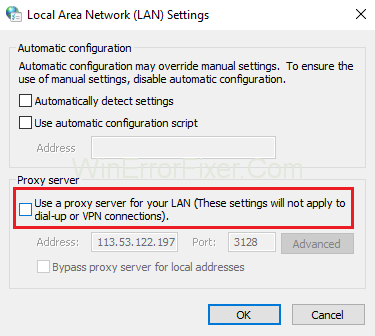
Vaihe 4: Napsauta lopuksi OK ja Käytä -painiketta tallentaaksesi uudet asetukset.
Vaihe 5: Käynnistä tietokonejärjestelmä uudelleen.
Ratkaisu 5: Poista palomuuri käytöstä väliaikaisesti
Windowsin palomuuri tarjoaa suojan tietokonejärjestelmällesi tietoturvahyökkäyksiä vastaan. Mutta toisaalta se myös estää joitain verkkosivustoja. On hyvä idea poistaa ne käytöstä ja sitten päästä estetyille sivustoille. Seuraavia vaiheita sovelletaan samaan:
Vaihe 1: Useimmiten meillä kaikilla on virustorjunta asennettuna järjestelmään. Jos sinulla on myös, etsi se. Napsauta sitä hiiren kakkospainikkeella ja valitse Poista käytöstä .
Vaihe 2: Valitse nyt, kuinka kauan virustorjunta pysyy poissa käytöstä. Voit valita pienimmän ajanjakson, esim. 15 tai 30 minuuttia.
Vaihe 3: Avaa Google Chrome uudelleen tarkistaaksesi, onko ongelma ratkaistu vai ei.
Vaihe 4: Avaa Ohjauspaneeli ja valitse Järjestelmä ja suojaus -vaihtoehto.
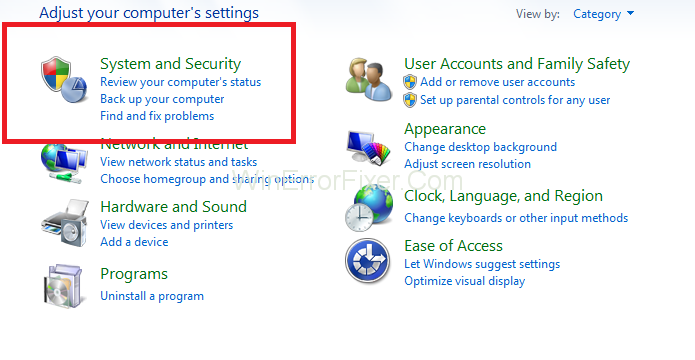
Vaihe 5: Napsauta nyt Windowsin palomuurivaihtoehtoa .
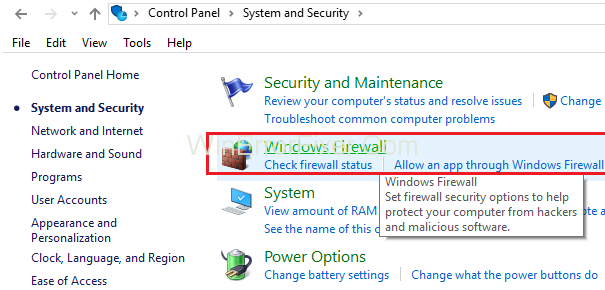
Vaihe 6: Valitse vasemmasta ruudusta Ota Windowsin palomuuri käyttöön tai poista se käytöstä .
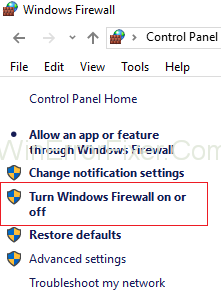
Vaihe 7: Valitse sen jälkeen Poista Windowsin palomuuri käytöstä -vaihtoehto. Tämä vaihtoehto poistaa tilapäisesti järjestelmän palomuurin.
Vaihe 8: Käynnistä verkkoselain uudelleen ja tarkista, pystytkö ratkaisemaan ongelman.
Joskus tämä menetelmä ei pysty ratkaisemaan ERR_QUIC_PROTOCOL_ERROR -virheongelmaa . Jos näin tapahtuu, ota Windowsin palomuuri käyttöön noudattamalla samoja ohjeita.
Samanlaisia viestejä:
Johtopäätös
ERR_QUIC_PROTOCOL_ERROR :n tarkkaa syytä ei vielä tiedetä. Suurimman osan ajasta QUIC-protokolla on vastuussa ERR_QUIC_PROTOCOL_ERROR- virheestä . Joskus myös kolmannen osapuolen laajennukset, palomuurit ja virustorjuntaohjelmistot aiheuttavat ongelmia.
Tämä ongelma koskee erityisesti pääsyä Googlen ylläpitämille verkkosivustoille. Yllä olevien ratkaisujen pitäisi auttaa ratkaisemaan ERR_QUIC_PROTOCOL_ERROR. Mutta jos ongelma jatkuu, pyydä apua tekniseltä neuvonantajalta.
Tutustu Windows 10:n 10 suosituimpaan pikanäppäimeen ja siihen, miten voit hyödyntää niitä tehokkaasti töissä, koulussa ja muissa asioissa.
Opas BitLockerin käyttöön, Windows 10:n tehokkaaseen salausominaisuuteen. Ota BitLocker käyttöön ja suojaa tiedostosi helposti.
Opas Microsoft Edge -selaushistorian tarkastelemiseen ja poistamiseen Windows 10:ssä. Saat hyödyllisiä vinkkejä ja ohjeita.
Katso, kuinka voit pitää salasanasi Microsoft Edgessä hallinnassa ja estää selainta tallentamasta tulevia salasanoja.
Kuinka eristää tekstin muotoilua Discordissa? Tässä on opas, joka kertoo, kuinka Discord-teksti värjätään, lihavoidaan, kursivoitu ja yliviivataan.
Tässä viestissä käsittelemme yksityiskohtaisen oppaan, joka auttaa sinua selvittämään "Mikä tietokone minulla on?" ja niiden tärkeimmät tekniset tiedot sekä mallin nimen.
Palauta viimeinen istunto helposti Microsoft Edgessä, Google Chromessa, Mozilla Firefoxissa ja Internet Explorerissa. Tämä temppu on kätevä, kun suljet vahingossa minkä tahansa välilehden selaimessa.
Jos haluat saada Boogie Down Emoten Fortnitessa ilmaiseksi, sinun on otettava käyttöön ylimääräinen suojakerros, eli 2F-todennus. Lue tämä saadaksesi tietää, miten se tehdään!
Windows 10 tarjoaa useita mukautusvaihtoehtoja hiirelle, joten voit joustaa, miten kohdistin toimii. Tässä oppaassa opastamme sinut läpi käytettävissä olevat asetukset ja niiden vaikutuksen.
Saatko "Toiminto estetty Instagramissa" -virheen? Katso tämä vaihe vaiheelta opas poistaaksesi tämän toiminnon, joka on estetty Instagramissa muutamalla yksinkertaisella temppulla!







